Excel에서 빈 셀을 채우는 방법(단계별 예)
종종 Excel 스프레드시트의 빈 셀을 바로 위에 있는 셀 값으로 채우고 싶을 수도 있습니다.
예를 들어, 다음 데이터 세트에서 빈 셀을 채울 수 있습니다.
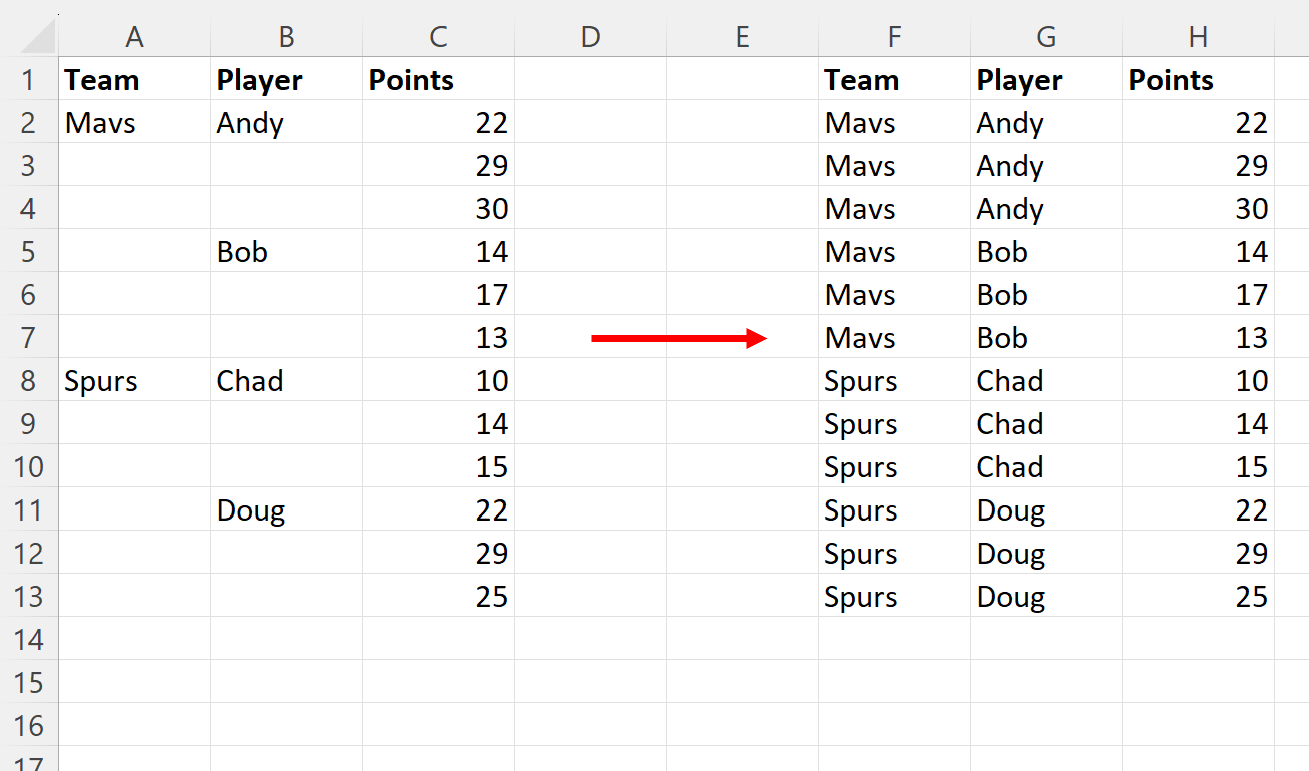
다행히 Excel의 특수 항목으로 이동 도구를 사용하면 이 작업을 쉽게 수행할 수 있으며 다음 단계별 예제에서는 해당 작업을 수행하는 방법을 보여줍니다.
1단계: 데이터 입력
다음 데이터 세트의 값을 Excel에 입력하는 것부터 시작해 보겠습니다.

2단계: 빈 셀 모두 선택
그런 다음 A1:B13 셀 범위를 강조 표시한 다음 홈 탭의 편집 그룹에서 찾기 및 선택 아이콘을 클릭하고 드롭다운 메뉴에서 특수 항목으로 이동을 클릭합니다.
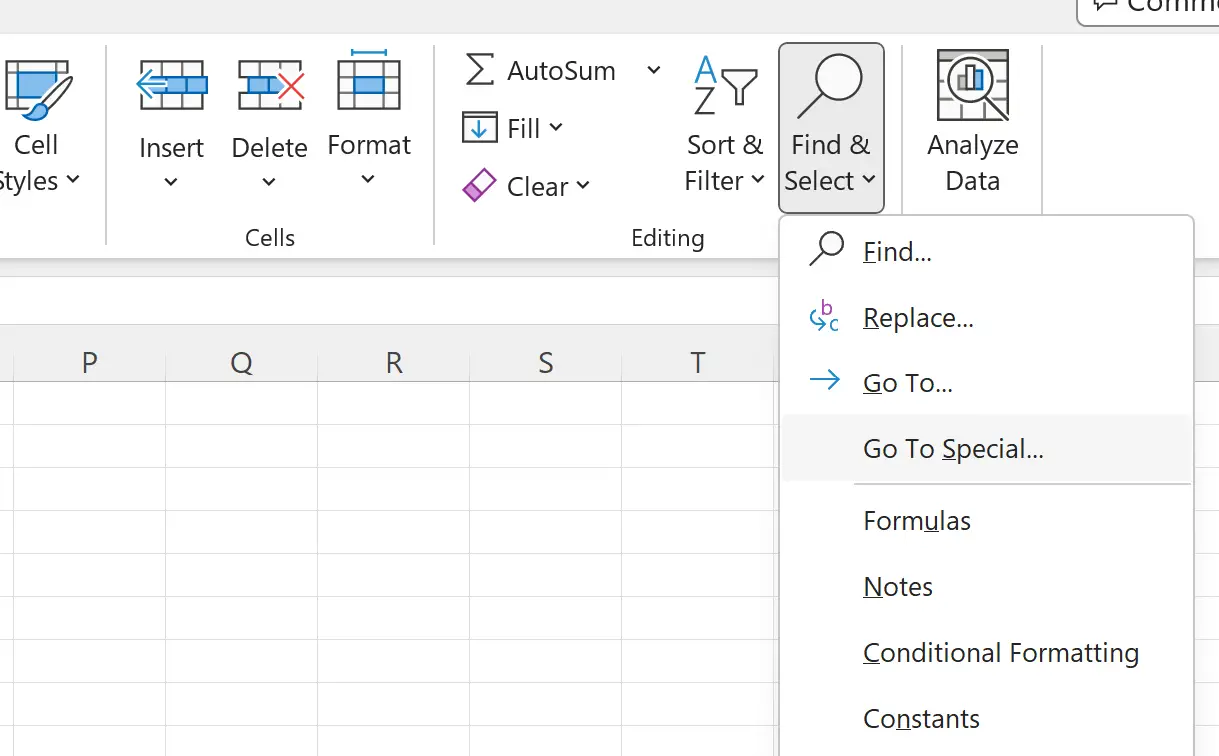
나타나는 새 창에서 공백 옆에 있는 버튼을 클릭한 다음 확인을 클릭합니다.
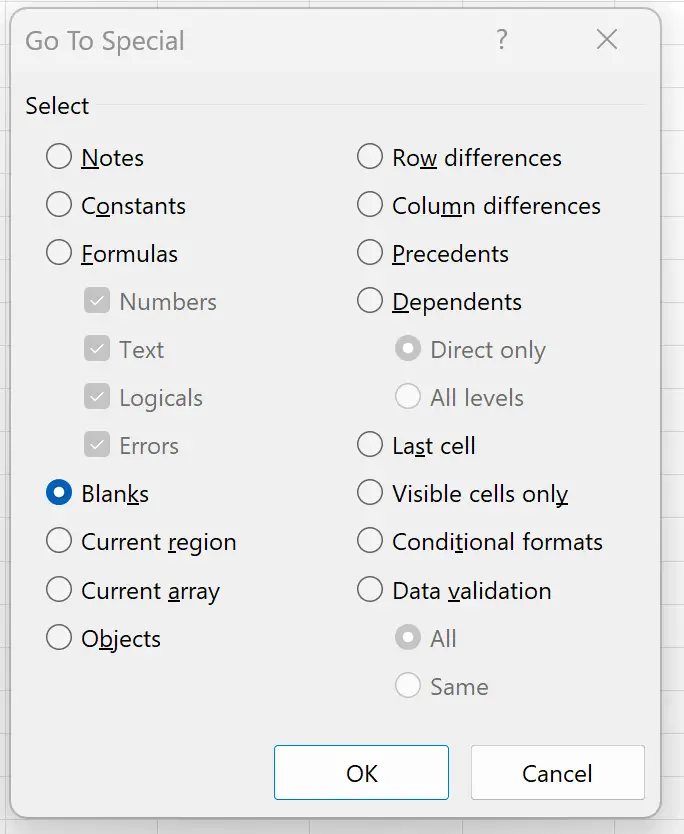
확인을 클릭하면 범위의 모든 빈 값이 선택됩니다.
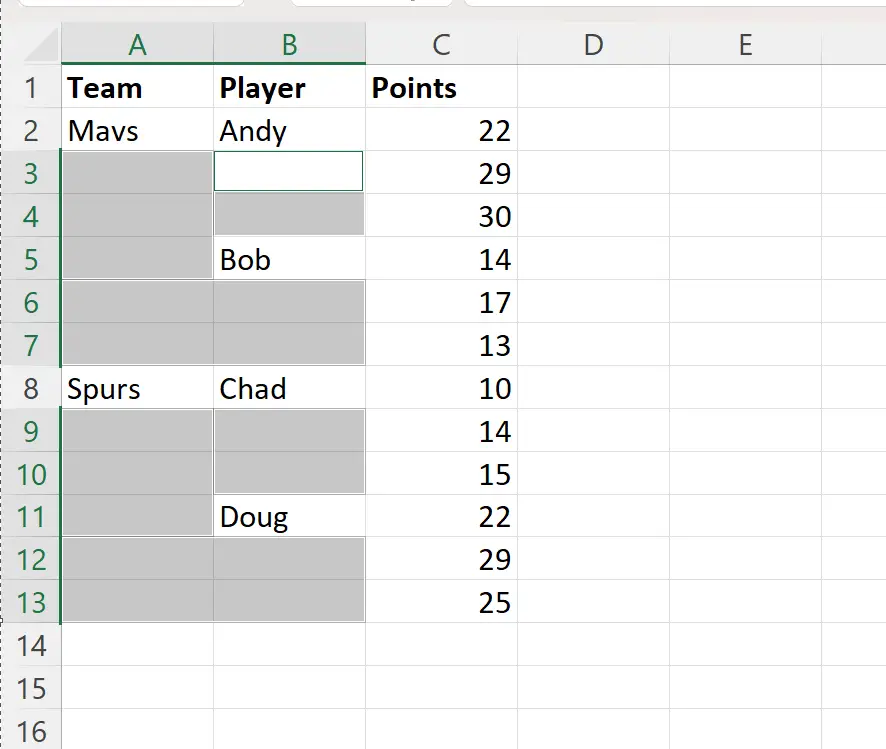
3단계: 빈 셀을 모두 채우세요.
빈 셀을 모두 선택한 상태에서 ” = “를 입력한 다음 키보드에서 위쪽 화살표를 입력합니다.
그런 다음 Ctrl + Enter를 동시에 클릭하십시오.
각 빈 셀이 채워집니다.
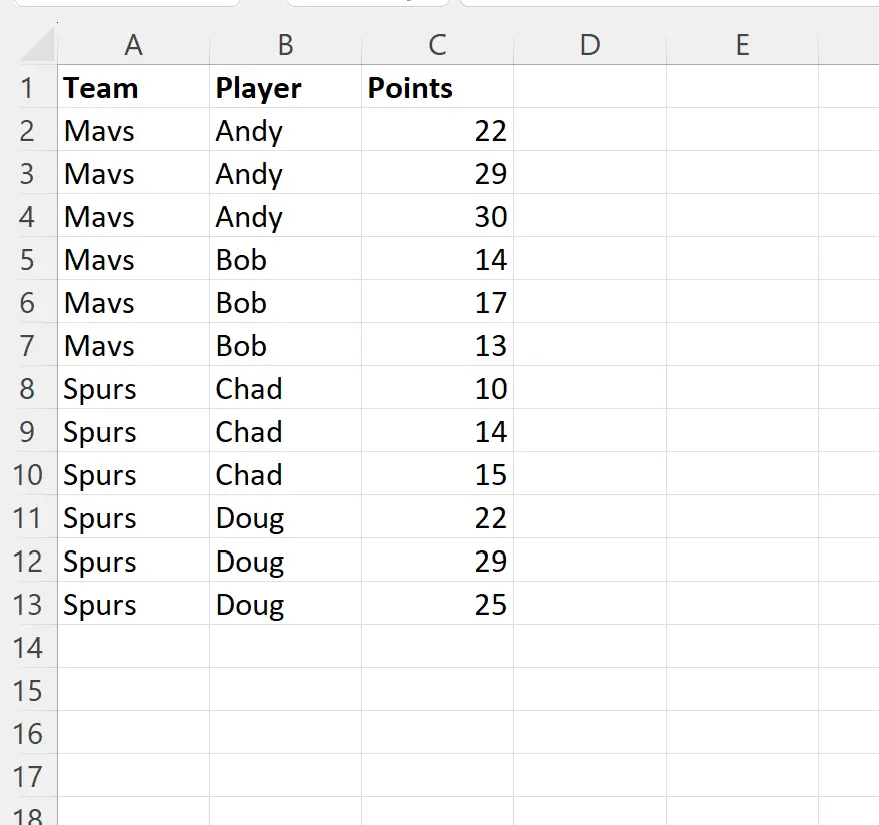
Team 및 Player 열의 모든 빈 셀은 그 위에 있는 셀의 적절한 값으로 채워져 있습니다.
추가 리소스
다음 자습서에서는 Excel에서 다른 일반적인 작업을 수행하는 방법을 설명합니다.
Excel에서 수식을 사용할 때 #N/A 값을 무시하는 방법
Excel에서 #N/A 값을 바꾸는 방법
Excel에서 #NAME 오류를 수정하는 방법